
- •Методичні вказівки до виконання самостійних робіт з предмета „Основи інформатики та кт”
- •Методичні вказівки до виконання самостійних робіт з предмета „Основи інформатики та кт”
- •Самостійна робота №1
- •Теоретичні відомості. Основні об'єкти і прийоми управління Windows
- •Хід роботи
- •Контрольні питання:
- •Самостійна робота №2
- •Теоретичні відомості.
- •Хід роботи.
- •1. Створення папок
- •2. Відкривання папок
- •3. Переміщення папок і файлів
- •5. Перейменування файла або папки
- •Хід роботи
- •Самостійна робота №4
- •Теоретичні відомості.
- •Хід роботи.
- •Контрольні питання:
- •Теоретичні відомості.
- •Хід роботи.
- •Контрольні питання:
- •Самостійна робота №5
- •Теоретичні відомості.
- •Хід роботи.
- •Контрольні питання:
- •Самостійна робота №6
- •Теоретичні відомості.
- •Хід роботи.
- •Контрольні питання:
- •Самостійна робота №7
- •Теоретичні відомості.
- •Хід роботи.
- •Контрольні питання:
- •Самостійна робота №8
- •Теоретичні відомості.
- •Хід роботи.
- •Контрольні питання:
- •Самостійна робота №9
- •Теоретичні відомості.
- •Хід роботи.
- •Контрольні питання:
- •Вставка формулы
- •Изменение формулы
- •Контрольні запитання
- •Самостійна робота № 11
- •Теоретичні відомості.
- •Самостійна робота №12
- •Теоретичні відомості.
- •Хід роботи.
- •Контрольні питання:
- •Самостійна робота №13
- •Теоретичні відомості.
- •Хід роботи.
- •Контрольні питання:
- •Самостійна робота №14
- •Теоретичні відомості.
- •Хід роботи.
- •Контрольні питання:
- •Самостійна робота № 15
- •Теоретичні відомості
- •Перелік використаних джерел
Хід роботи.
У самостійній роботі №7 (Прийоми форматування в текстовому процесорі WordPad) ми створили комбінований документ dict.doc, що містить упроваджену ілюстрацію, а в цій роботі ми помістимо той же об'єкт методом зв’язування.
Запустіть текстовий процесор WordPad (Пуск ►Программы ► Стандартные ► WordPad).Відкрийте файл dict.doc.
Видаліть упроваджений малюнок. Виділіть його клацанням і натисніть клавішу DELETE.
Застосуйте команду Вставка ► Объект. У діалоговому вікні Вставка объекта встановите перемикач Создать из файла.
Клацніть на кнопці Обзор і розшукайте у файловій структурі документ scheme.bmp. Клацніть на кнопці Открыть - діалогове вікно Обзор закриється.
Встановіть прапорець Связь, щоб встановити зв'язок з малюнком (операція зв’язування). Клацніть на кнопці ОК.
Застосуйте команду Файл ► Сохранить как і збережете документ під ім'ям dict1 doc Закрийте програму WordPad.
Запустіть програму Paint. Відкрийте файл scheme.bmp і змініть його, наприклад, закрасивши зовнішню частину малюнка іншим кольором за допомогою інструменту Заливка. Збережіть малюнок scheme.bmp.
Запустіть програму WordPad. Відкрийте документ dict.doc. Перевірте, чи змінився його вигляд.
Закрийте документ dict.doc. Відкрийте документ dict1.doc. Зверніть увагу на допоміжну операцію, що виконується після завантаження документа. Перевірте, чи змінився вид цього документа. Чим ви поясните виявлені відмінності між документами?
Ми навчилися виконувати операцію зв’язування об'єктів з текстовим документом і досліджували відмінність між операціями впровадження і зв’язування
Контрольні питання:
У яких випадках доцільно використовувати впровадження об'єктів, а в яких зв’язування?
Який прапорець необхідно встановити, щоб встановити зв'язок з малюнком (операція зв’язування)?
Якщо документ готується для передачі в електронному вигляді в зовнішні структури, в нього об'єкти упроваджуються чи зв’язуються?
За допомогою якої команди можна вставити малюнок в документ?
У яких випадках при збереженні документу застосовують команду Файл ► Сохранить как, а в яких команду Файл ► Сохранить?
Самостійна робота №6
Тема: Первинні настройки текстового процесора Microsoft Word XP.
Мета: Навчитися виконувати первинні настройки текстового процесора
Теоретичні відомості.
Робоче вікно процесора Microsoft Word 2000. Робоче вікно процесора Microsoft Word XP представлене на мал. 9.1. Його основні елементи управління: рядок меню, панель інструментів, робоче поле і рядок стану, що включає індикатори. Починаючи з процесора Microsoft Word 95, панель інструментів є такою, що настроюється.
Режими відображення документів. Починаючи з шостої версії, текстовий процесор Microsoft Word підтримує декілька режимів представлення документів (мал. 9.2).
У режимі Обычный представляється тільки змістовна частина документа без реквізитних елементів оформлення, що відносяться не до тексту, а до друкованих сторінок (колонтитули, колонцифри, підсторінкові виноски і т. п.). Цей режим зручний на ранніх етапах розробки документа (введення тексту, редагування, рецензування), а також у всіх випадках, коли змістовна частина документа має вище значення, ніж зовнішнє, уявлення. У цьому режимі операції з об'ємними документами проходять швидше, що важливо при роботі на малопродуктивних комп'ютерах.
У режимі Вeб-документ екранне уявлення не співпадає з друкарським. Цей відступ від принципу WYSIWYG, але воно характерний для електронних публікацій в World Wide Web, оскільки наперед не відомо, яким засобом перегляду і на якому устаткуванні відображатиметься документ. Поняття друкованої сторінки для електронних документів не має сенсу, тому призначені параметри сторінки не враховуються, а форматування документа на екрані є відносним. У цьому режимі розробляють електронні публікації.
У режимі Разметка страницы екранне представлення документа повністю відповідає друкарському, аж до призначених параметрів друкованої сторінки. Цей режим зручний для більшості робіт, пов'язаних з форматуванням тексту, призначеного для друку.
У режимі Структура можна відобразити тільки заголовки документа. Режим корисний в тих випадках, коли розробку документа починають із створення плану змісту. Якщо передбачуваний розмір документа перевищує 5-7 друкованих сторінок, слід починати роботу саме із створення первинного плану. Режим структури відрізняється тим, що при його включенні автоматично відкривається допоміжна панель інструментів Структура, елементи управління якої дозволяють правити структуру документа.
Вибір одного з чотирьох вказаних режимів представлення документа виконують за допомогою командних кнопок, розташованих в лівому нижньому кутку вікна застосування, або командами меню Вид.
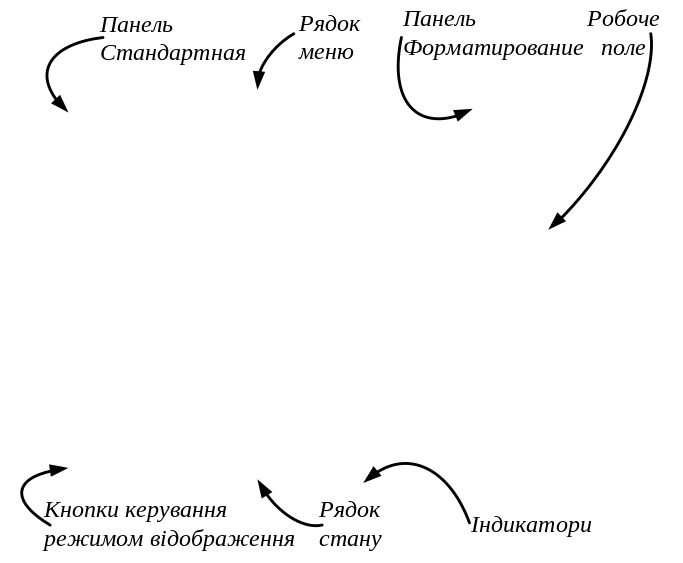
Мал. 9.1. Робоче вікно програми Word XP.
Через меню Вид доступно також спеціальне уявлення (п'ятий режим) Схема документа, при якому вікно застосування має дві робочі панелі. На лівій панелі представляється структура документа, а на правій – сам документ. Цей режим, що поєднує достоїнства режиму розмітки і режиму структури, корисний при навігації по об'ємному документу – його зручно використовувати не при створенні, а при прогляданні документів складної структури.
Через меню Файл доступні ще два режими представлення документа, використовувані для попереднього перегляду. Для електронних документів використовують команду Файл ► Предварительный просмотр Web-страницы, а для друкованих документів – Файл ► Предварительный просмотр. У першому випадку створений документ відображається як Web-сторінка у вікні браузера, зареєстрованого операційною системою як прийняте за умовчанням (бажано, щоб це був браузер Microsoft Internet Explorer 6.0). У другому випадку документ представляється в спеціальному вікні.
Прийоми роботи з командами рядка меню. Як і в більшості інших додатків, що коректно дотримують ідеологію. Windows, рядок меню текстового процесора Microsoft Word XP як елемент управління відрізняється тим, що забезпечує доступ до всіх функціональних можливостей програми. Не завжди цей доступ найзручніший, у багатьох випадках інші елементи управління використовувати простіше, але рядок меню задовольняє принципу функціональної повноти.
Меню, що відкриваються з рядка меню, володіють властивістю функціонального автонастроювання. Розширені можливості застосування не могли не відобразитися удосталь елементів управління, що відкриваються через рядок меню. У ньому не завжди зручно орієнтуватися. Тому пункти рядка меню відкриваються в два прийоми, На першому етапі відкривають скорочене меню, і, якщо необхідного елементу управління в ньому немає, відкривають розширене меню наведенням покажчика миші на пункт розкриття. Використані пункти розширеної частини меню далі відкриваються у складі скороченого меню (мал. 9.2).

Мал. 9.2. Команди меню Вид, скорочений і розширений варіант.
Панелі інструментів Microsoft Word XP. Починаючи з сьомої версії, програма Microsoft Word підтримує можливість самостійної настройки панелей інструментів. Настройку виконує користувач шляхом підключення функціональних панелей, необхідних йому по роду діяльності (Вид ► Панели инструментов). Розширення загальної панелі інструментів супроводжується деяким зменшенням площі робочого вікна документа. Переміщення функціональних панелей проводять методом перетягання за рубчик, розташований на лівому краю панелі.
У останніх версіях текстового процесора панелі інструментів не тільки допускають настройку, але і володіють контекстною чутливістю. Так, при виділенні в полі документа якого-небудь об'єкту, автоматично відкривається панель інструментів, призначена для його редагування.
Крім того, в програмі Word XP роль спеціальної контекстно-залежної інформаційно-інструментальної панелі грає область завдань. Ця область відкривається на правах панелі інструментів і звичайно розташовується у правого краю вікна програми. Область завдань може використовуватися для виконання різних функцій, залежно від вибраного режиму. Вибір режиму здійснюється з меню, що відкривається при клацанні на трикутній кнопці у верхньому рядку Область завдань. Крім того, існують спеціальні команди для відкриття області завдань в потрібному режимі (наприклад, Правка ► Буфер обмена Office или Формат ► Показать форматирование).
